我在FLAC中有很多可以與汽車播放器一起播放的歌曲。 但是,當我將歌曲放在iPhone上時,它們無法播放。 我需要一些FLAC轉換器來轉換格式嗎?

在日常生活中,如果您是音樂愛好者,則必須熟悉FLAC歌曲。 尤其是當您使用車載播放器或音響設備播放FLAC文件時,您確實會獲得類似HiFi的享受。 但是,如果要將音樂文件放在其他播放器(例如iPhone或Samsung手機)上,則會發現您無法播放FLAC歌曲。 在這一點上,非常需要FLAC轉換器將FLAC文件轉換為MP3,WAV,ALAC,OGG,WMA等。
如果您不熟悉FLAC,則應該清楚了解此文件– FLAC。 FLAC是Freelessless Audio Codec(免費無損音頻編解碼器)的縮寫,是一種用於數字音頻無損壓縮的音頻編碼格式,也是參考編解碼器實現的名稱。 通過FLAC算法壓縮的數字音頻通常可以減小到其原始大小的50%至60%,並解壓縮為原始音頻數據的相同副本。 與競爭性無損壓縮格式(可能具有知識產權約束)相比,它通常由更多的硬件設備支持。
MP3是用於數字音頻的音頻編碼格式,它使用有損數據壓縮的形式。 它是用於消費者音頻流或存儲的通用音頻格式,也是用於在大多數數字音頻播放器和計算設備上傳輸和播放音樂的數字音頻壓縮的事實上的標準。 因此,FLAC的質量高於MP3,但MP3等許多播放器均不支持。
WAV,波形音頻文件格式,是一種Microsoft和IBM音頻文件格式標準,用於在PC上存儲音頻比特流。 它是資源交換文件格式(RIFF)位流格式方法的一種應用程序,用於以“塊”形式存儲數據,因此也分別接近於Amiga和Macintosh計算機上使用的8SVX和AIFF格式。 它是Windows系統上用於原始和通常未壓縮音頻的主要格式。
ALAC,Apple無損音頻編解碼器,是一種音頻編碼格式及其參考音頻編解碼器實現,由Apple Inc.開發,用於數字音樂的無損數據壓縮。 自2004年成立之初就保持專有性之後,蘋果於2011年底使該編解碼器開放源代碼且免版稅。 蘋果無損數據存儲在文件擴展名為.m4a的MP4容器中。 因此,ALAC與FLAC一樣無損,但是Apple現在可以支持此格式。
從上面的描述中,您必須知道FLAC是無損音頻文件,但是目前只有少數播放器支持FLAC文件。 因此,要在更多播放器上播放FLAC文件,您需要FLAC轉換器。
免費視頻轉換 是將FLAC轉換為MP3,WAV,ALAC,AIFF,AAC,MP4等的免費轉換器,反之亦然。 該轉換器非常易於使用,並支持批量轉換文件。 輸出格式支持300多種格式,可以滿足您iTunes播放的需求。
平台: Windows 10/8/7,Mac

步驟1.在您的PC上下載,安裝和運行此轉換器。
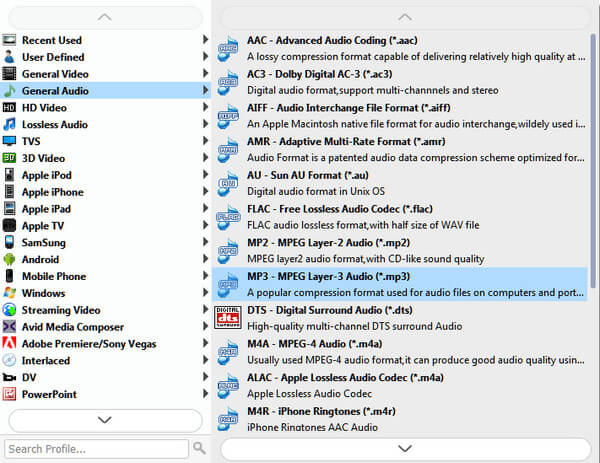
步驟2.將FLAC文件添加到此轉換工具,然後選擇FLAC輸出格式為MP3或WAV或其他格式。
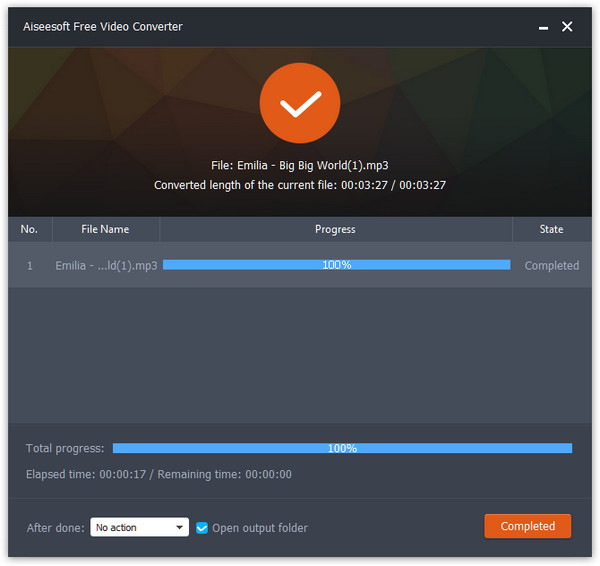
步驟3.單擊“轉換”按鈕以開始將FLAC轉換為MP3 / WAV / ALAC / AIFF等。
VLC媒體播放器,也稱為VLC,是便攜式免費媒體播放器。 它還可以將FLAC音頻轉換為MP3,WMA,WAV,AAC等。對於更多音頻格式,您可能會缺少此FLAC轉換器。
平台: Windows,Android,iOS
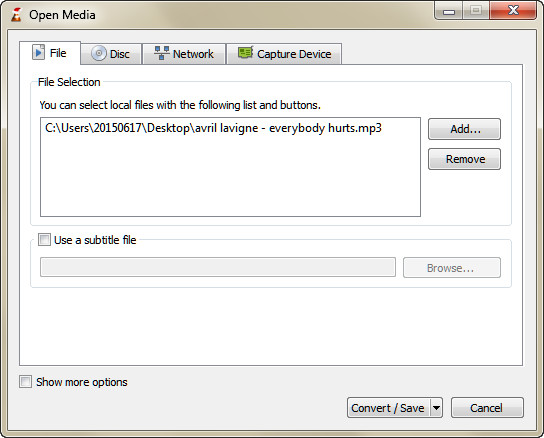
步驟1.在您的PC上下載,安裝並啟動VLC。 單擊“媒體”>“轉換/保存”或“ Ctrl + R”。
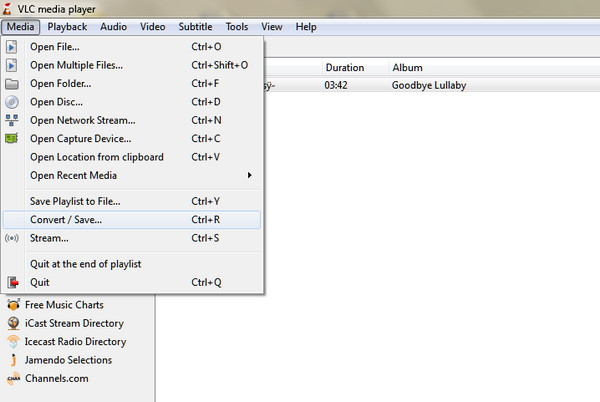
步驟2.單擊“添加”按鈕以導入FLAC文件。 您可以在這裡一次導入多個文件。
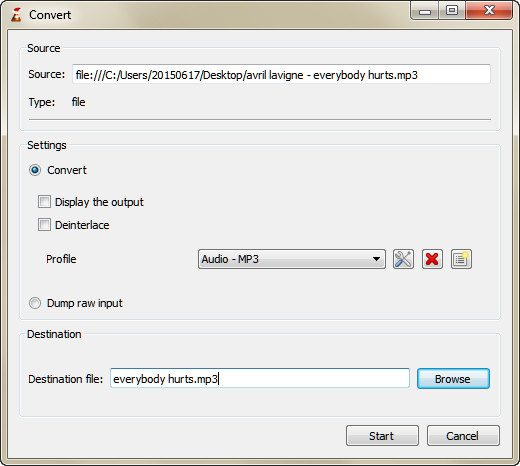
步驟3.單擊“轉換/保存”以從“配置文件”和“目標文件”設置輸出格式,然後單擊“開始”以轉換FLAC文件。
大膽,免費的開源數字音頻編輯器和錄音計算機軟件應用程序,可用於Windows,OS X,Linux和其他操作系統。 該文件以其強大的音頻文件編輯功能而聞名。 此外,它還支持WAV,AIFF,MP3,OGG,M4A,AC3,WMA等之間的音頻轉換。還可以讓您在轉換音頻文件之前先播放音頻文件。
平台: Windows 10/8/7,Mac,插件

步驟1.在計算機上啟動此轉換器後,單擊“文件”以打開FLAC文件。
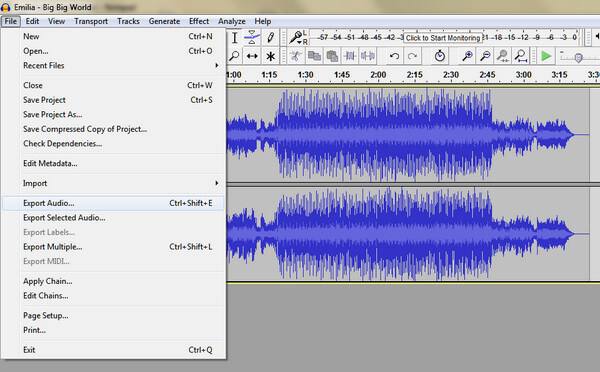
步驟2.單擊“文件”>“導出音頻…”以選擇FLAC輸出文件的目標。
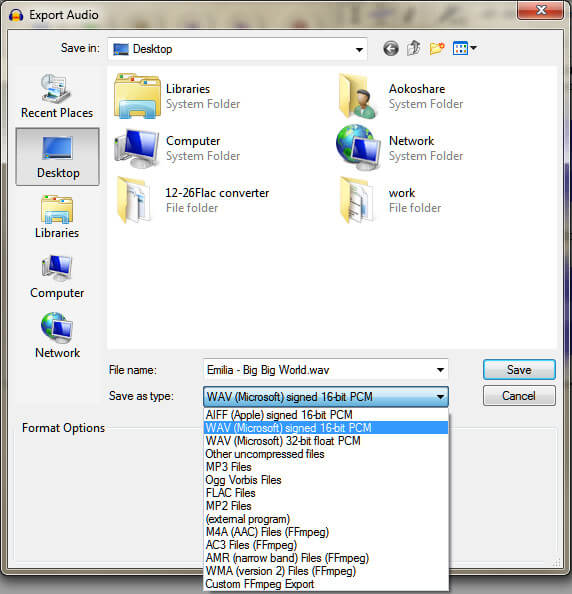
步驟3.從“另存為類型”中選擇輸出格式,然後單擊“保存”以轉換FLAC文件。
閱讀本文後,您必須知道哪種FLAC轉換器最適合您自由轉換FLAC轉換器。